 |
物件掲載手順 |

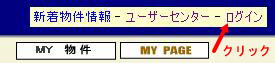
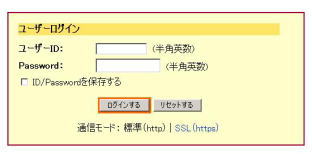 |
不動産情報の右上より、左記の表示、ログインをクリックします。
先に登録手続きして取得した、ユーザーIDとパスワードよりログインします。
|
 |
掲載するから入ります。 |

 |
上記の手順によりログインすると画面右上に左記の掲載するの表示が出ます。
「掲載する」をクリックします。 |
 |
掲載するカテゴリを選びます。 |

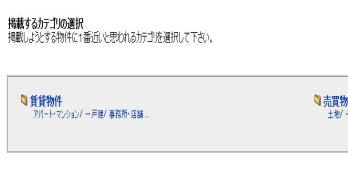
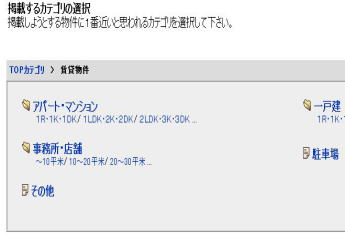
|
掲載しようとするカテゴリに1番近いと思われるカテゴリを選択して下さい。
左記の画像は上で大まかな分類を選び下の画像で詳細に選択していきます。
|
 |
不動産情報データの入力を行います。 |

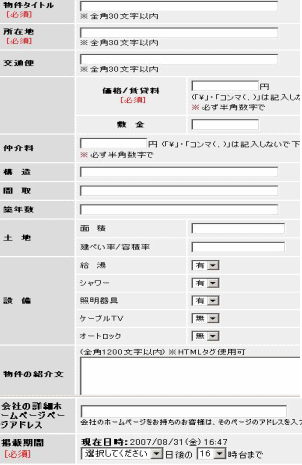
|
|
不動産登録フォームに必要事項を入力します。
ここでは必須項目のみ説明します。
[ 物件タイトル ]
建物などのタイトルを入力します。
[ 所在地 ]
住所などを入れます。
[ 価格/賃貸料 ]
価格を入れます。
[掲載期間]
掲載期間を選択して下さい。
|
 |
登録情報に間違いがないか確認して確定します。 |

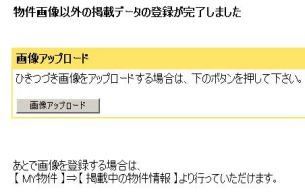
|
各項目を再確認し、間違いがなければ、「この内容で登録確定する」
をクリックしてください。
写真を掲載する場合は次に進んでください。
写真を掲載する場合は「画像アップロード」をクリックしてください。
※写真は後からでも掲載できます。
|
 |
写真を掲載する。 |

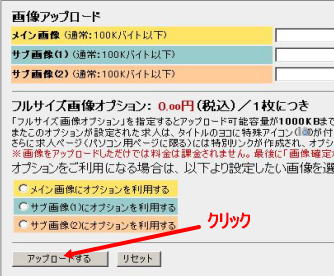 |
「参照」をクリックして写真を選択した後、「アップロードする」をクリックします。 
|
 |
写真の掲載手順をまとめてみました。
①「参照」をクリックして写真を選択。
②「アップロードする」をクリックする。
③問題がなければ、「画像確定」をクリックしてください。写真が掲載されます。
※最後に画像確定を行わないと画像は掲載されません。
|
|

